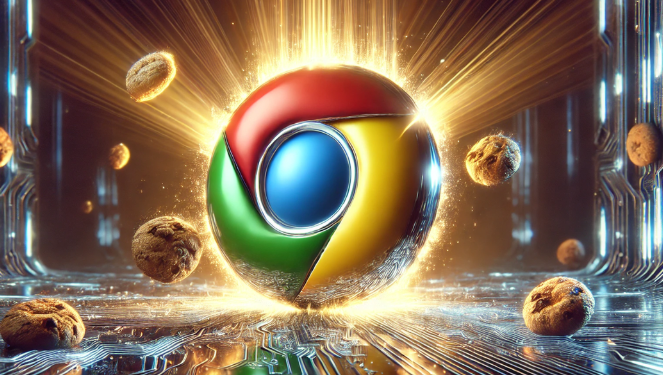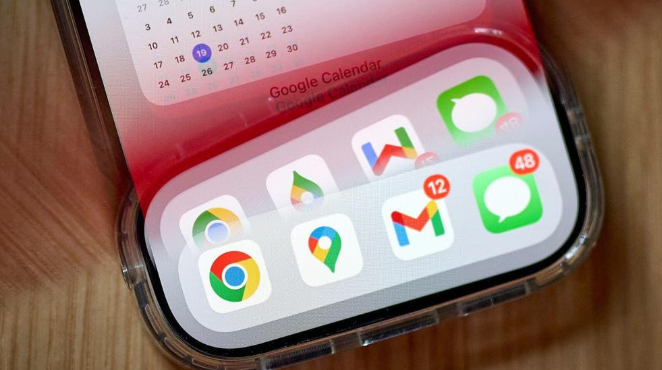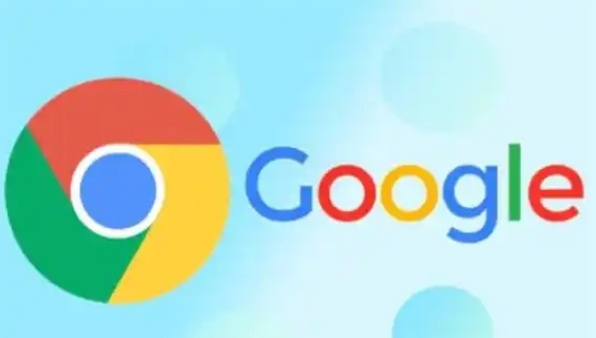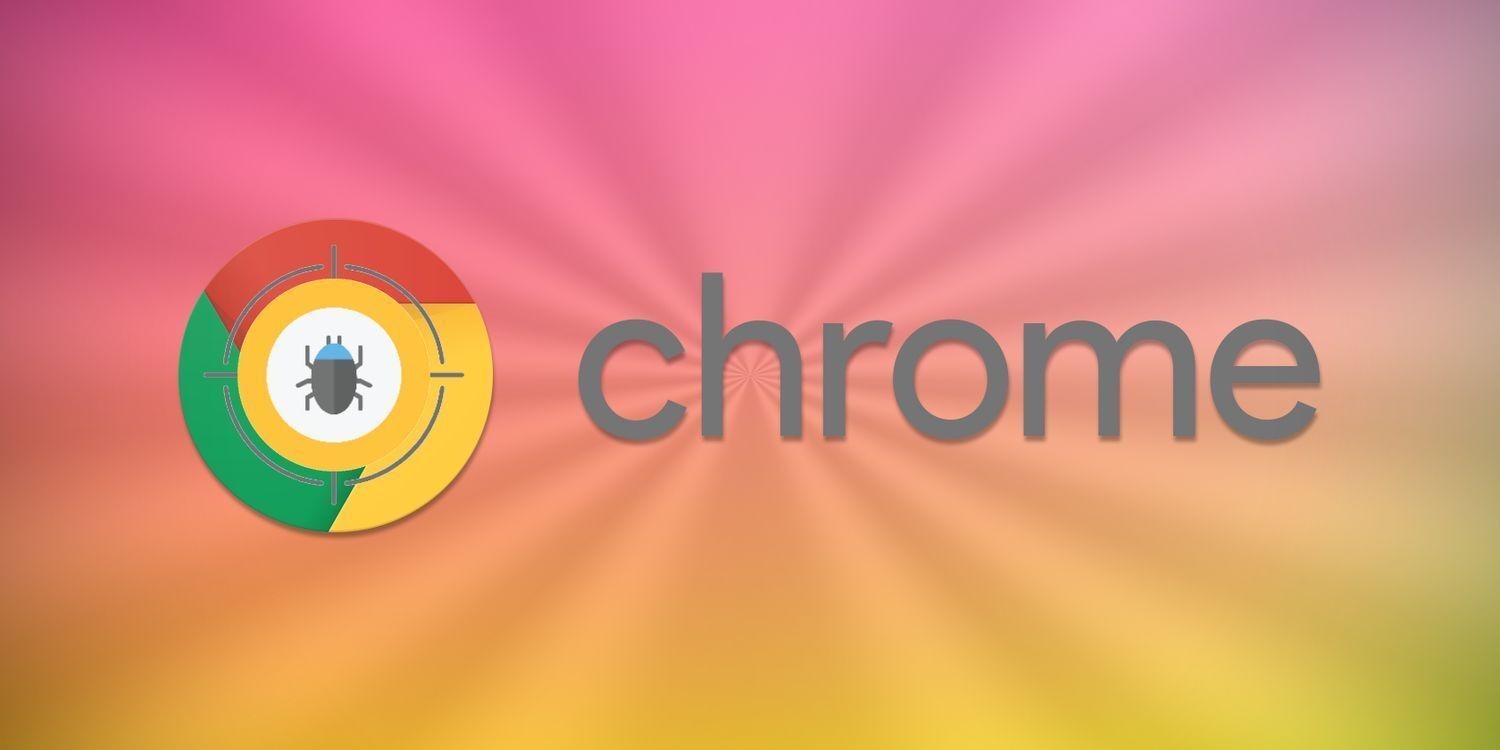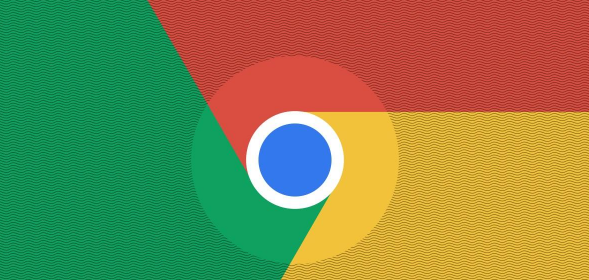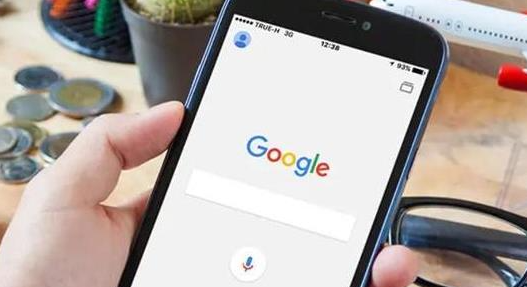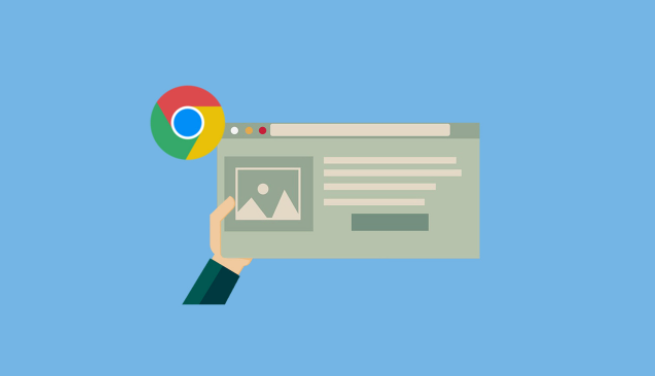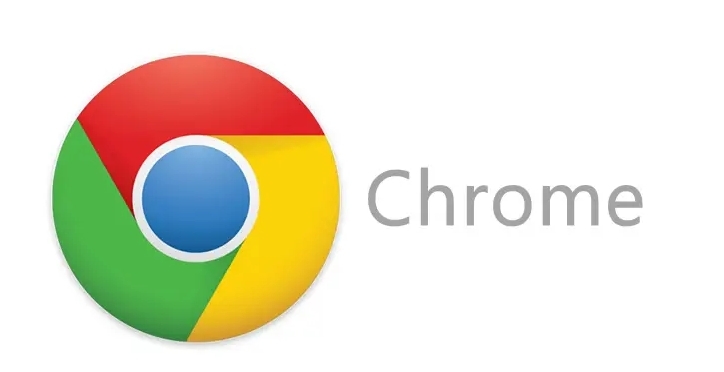教程详情
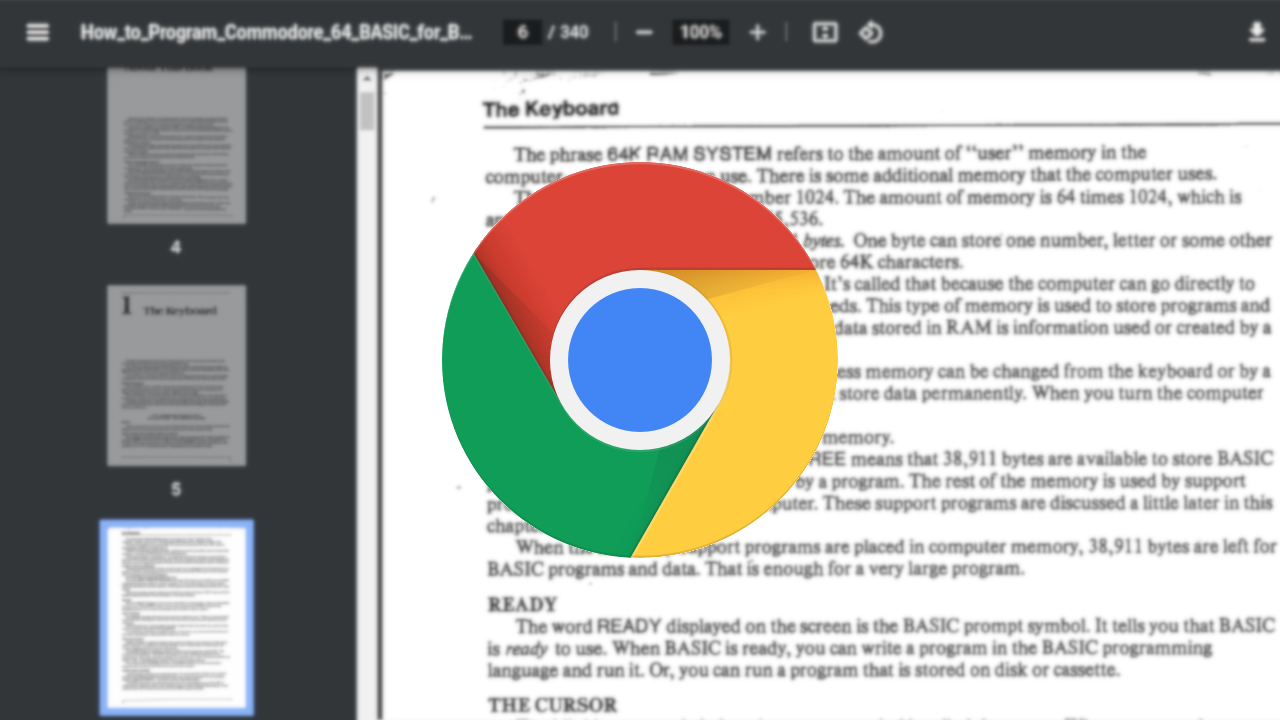
1. Chrome浏览器下载
- 进入官网下载:打开电脑自带的浏览器,在地址栏输入`https://www.google.cn/intl/zh-CN/chrome/`,进入谷歌浏览器的官方网站。官网会自动识别你的电脑操作系统,你也可以手动点击“更改”来选择。确认选择好操作系统后,点击页面上的“下载Chrome”按钮,浏览器会开始下载谷歌浏览器的安装包。在浏览器的下载栏或任务栏中可以看到下载进度条,等待下载完成。
- 安装浏览器:找到下载好的安装包文件,通常在电脑的“下载”文件夹中。双击安装包文件,会弹出安装向导界面。按照提示进行操作,如阅读并接受许可协议、选择安装位置等。一般情况下,保持默认的安装设置即可,点击“安装”按钮,安装程序会自动将谷歌浏览器安装到你的电脑上。安装完成后,可以在桌面上找到谷歌浏览器的快捷方式,双击即可打开浏览器。
2. 浏览器历史记录管理
- 查看浏览历史记录:点击右上角的三个点图标,选择“历史记录”,在子菜单中可以选择“历史记录”选项,或者直接按下快捷键`Ctrl+H`(Windows/Linux)或`Command+Y`(Mac),即可打开历史记录页面。在该页面中,可以查看按时间顺序排列的浏览历史记录,包括访问过的网站名称、访问时间等信息。
- 搜索特定历史记录:在历史记录页面的搜索框中输入关键词,如网站名称、网址的一部分或特定的词汇等,然后按下回车键,浏览器会筛选出与关键词相关的历史记录,方便快速找到特定的浏览记录。
- 清除浏览历史记录:点击右上角的三个点图标,选择“设置”,在左侧菜单中点击“隐私和安全”,然后点击“清除浏览数据”。在弹出的窗口中,选择要清除的时间范围,如“过去一小时”“过去24小时”“过去7天”“过去4周”或“所有时间”。确保勾选“浏览历史记录”,还可以根据需要选择清除其他数据,如Cookies、缓存的图片和文件等。最后,点击“清除数据”按钮,等待操作完成。
总的来说,通过掌握这些Chrome浏览器下载及浏览器历史记录管理的方法,无论是日常浏览还是专业开发,都能更加得心应手,提升观看体验和工作效率。